วิธีการตั้งค่าเราเตอร์ TP-Link OneMesh Wi-Fi 6 และตัวขยายช่วง

เชื่อมต่อตัวขยายช่วง TP-Link OneMesh Wi-Fi 6 กับเราเตอร์โดยใช้ WPS เว็บเบราว์เซอร์ หรือแอปมือถือ Thether
คุณต้องการทราบวิธีการเปลี่ยนแอปเริ่มต้นที่ใช้โดย Windows 10 สำหรับกิจกรรมต่างๆ เช่น การดูรูปภาพ หรือการดูภาพยนตร์หรือไม่? คุณต้องการตั้งค่าแอปใหม่เป็นค่าเริ่มต้นสำหรับไฟล์บางประเภท เช่น รูปภาพที่มีนามสกุลไฟล์ PNG หรือไม่ คุณต้องการแอปเริ่มต้นใหม่เพื่อใช้สำหรับโปรโตคอลเฉพาะหรือไม่? ถ้าอย่างนั้นคุณก็โชคดี เพราะเราสามารถแสดงวิธีเปลี่ยนแอปเริ่มต้นใน Windows 10 ให้คุณดูได้ทุกอย่างที่คุณต้องการ คู่มือนี้มีความยาวและครอบคลุม ดังนั้นมาเริ่มกันเลย:
สารบัญ
จะหาการตั้งค่าแอพเริ่มต้นใน Windows 10 . ได้ที่ไหน
หากต้องการเปลี่ยนแอปเริ่มต้นที่ใช้ใน Windows 10 คุณต้องเปิดการตั้งค่า จากนั้นไปที่แอพ
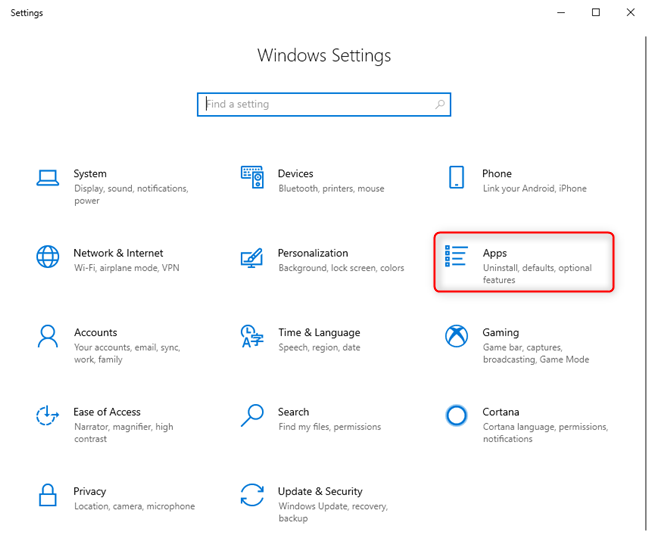
การตั้งค่า Windows 10 - ไปที่แอพ
ในคอลัมน์ทางด้านซ้าย ให้คลิกหรือแตะ"แอปเริ่มต้น"
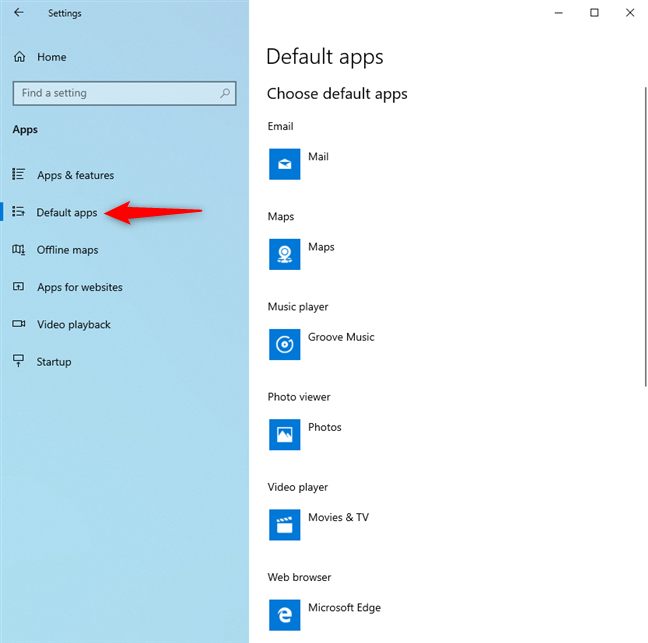
การตั้งค่า Windows 10 - ไปที่แอปเริ่มต้น
วิธีตั้งค่าแอปเริ่มต้นสำหรับอีเมล แผนที่ เครื่องเล่นเพลง โปรแกรมดูรูปภาพ เครื่องเล่นวิดีโอ และเว็บเบราว์เซอร์
หากต้องการเปลี่ยนแอปเริ่มต้นสำหรับกิจกรรมประเภทนี้ ให้คลิกที่แอปเริ่มต้นที่มีอยู่ จากนั้นในรายการที่แสดง ให้คลิกหรือแตะแอปที่คุณต้องการตั้งเป็นค่าเริ่มต้น
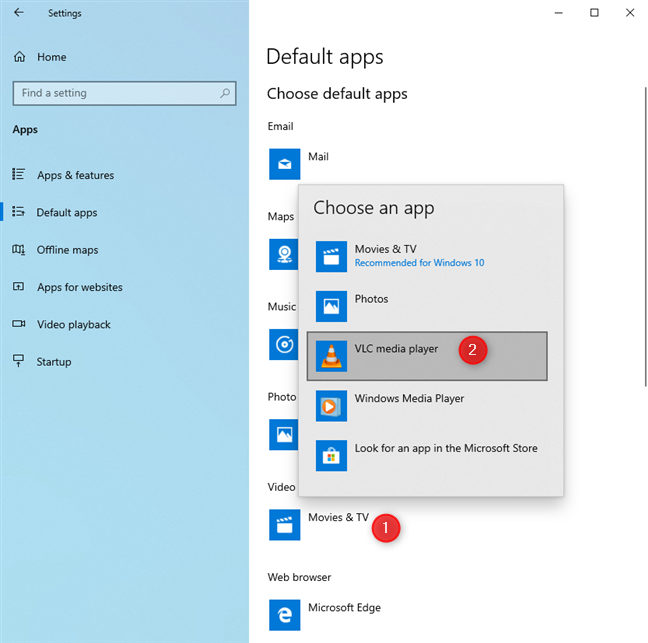
ตั้งค่าแอพเริ่มต้นใน Windows 10
แอพที่คุณเลือกจะกลายเป็นค่าเริ่มต้นใหม่สำหรับกิจกรรมประเภทนั้นทันที
วิธีรีเซ็ตแอปเริ่มต้นจาก Windows 10
หากคุณเปลี่ยนใจ และไม่ต้องการใช้แอปอย่างน้อยหนึ่งแอปเป็นค่าเริ่มต้นสำหรับกิจกรรมบางอย่าง คุณสามารถรีเซ็ต Windows 10 ได้ เมื่อคุณทำเช่นนั้น โปรแกรมจะใช้เฉพาะค่าเริ่มต้นที่ Microsoft แนะนำ: เมล แผนที่ , Groove Music, รูปภาพ, ภาพยนตร์และทีวี และ Microsoft Edge โดยไปที่"การตั้งค่า -> แอป -> แอปเริ่มต้น" จากนั้นเลื่อนลงไปที่รายการแอปเริ่มต้น จนกว่าคุณจะพบปุ่มรีเซ็ต
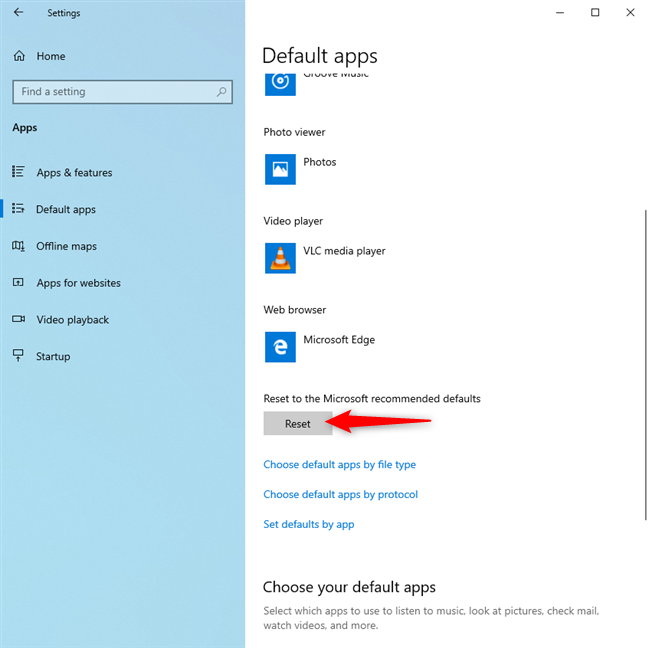
รีเซ็ตแอปเริ่มต้นใน Windows 10 เป็นค่าเริ่มต้นของ Microsoft
คลิกหรือกดเลือกรีเซ็ตและแอปเริ่มต้นของ Windows 10 จะถูกรีเซ็ตเป็นแอปที่กล่าวถึงก่อนหน้านี้ทันที
วิธีตั้งค่าแอพเริ่มต้นของ Windows 10 ตามประเภทไฟล์ (นามสกุล)
ในการ ตั้งค่า แอปเริ่มต้นให้เลื่อนลงมาจนกว่าคุณจะเห็นลิงก์ที่ระบุว่า: " เลือกแอปเริ่มต้นตามประเภทไฟล์"แล้วคลิกหรือกดเลือก
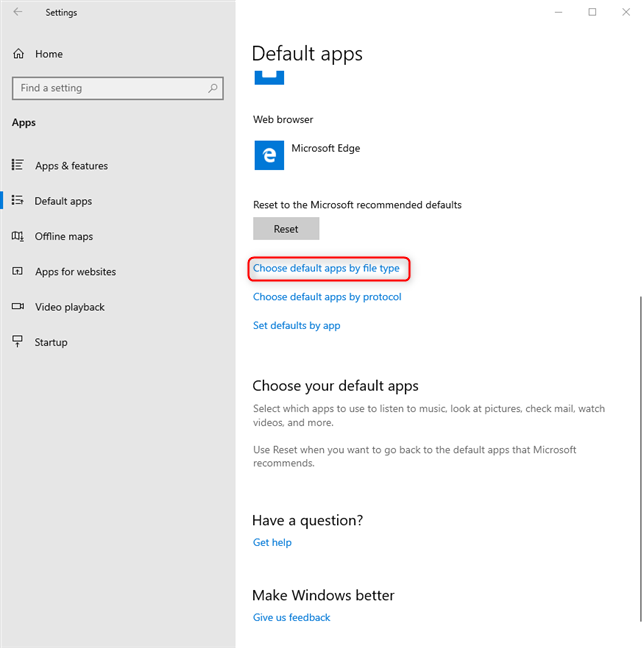
คลิกหรือแตะ เลือกแอปเริ่มต้นตามประเภทไฟล์
ซึ่งจะเปิดรายการยาวที่มีนามสกุลไฟล์ทั้งหมดที่ลงทะเบียนใน Windows 10 สำหรับแต่ละแอป คุณจะเห็นแอปเริ่มต้นที่ตั้งค่าไว้ หากไม่ได้ตั้งค่าเริ่มต้น คุณจะเห็นเครื่องหมาย + ตามด้วย " เลือกค่าเริ่มต้น"
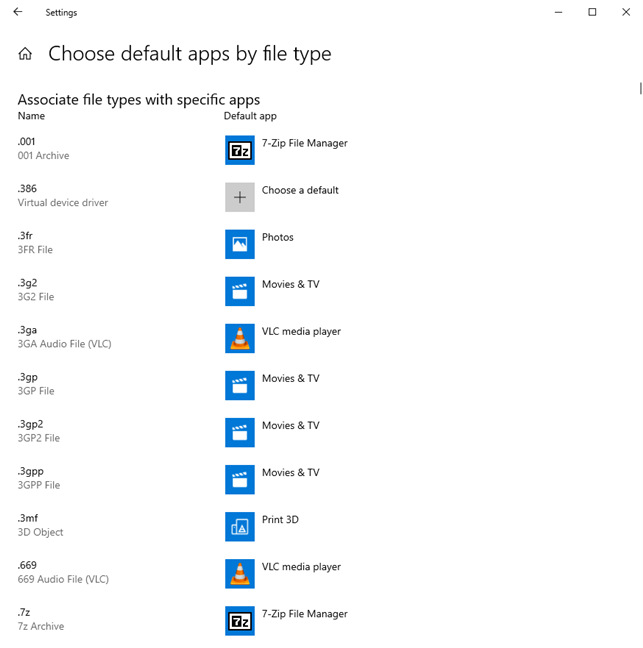
เปลี่ยนแอพเริ่มต้นตามประเภทไฟล์
เลื่อนรายการนามสกุลไฟล์ลงจนกว่าคุณจะพบไฟล์ที่คุณต้องการ ช่วยให้รู้ว่ารายการนี้เรียงลำดับตามตัวอักษร เมื่อคุณพบประเภทไฟล์ที่คุณต้องการกำหนดค่า ให้คลิกที่ชื่อของแอปเริ่มต้น (หรือบนChoose a default ) แสดงรายการแอพที่สามารถเปิดประเภทไฟล์ที่เลือกได้ ในรายการนั้น ให้คลิกหรือแตะแอพที่คุณต้องการตั้งเป็นค่าเริ่มต้น
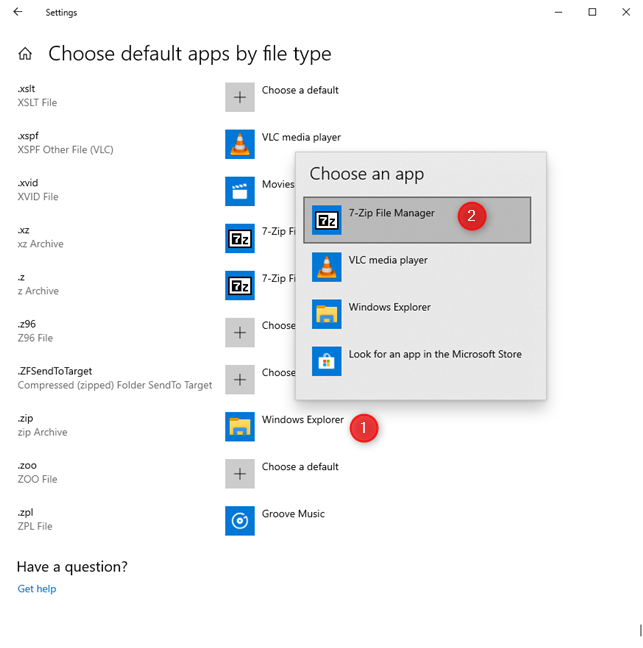
เปลี่ยนแอพเริ่มต้นตามประเภทไฟล์
Windows 10 ใช้การตั้งค่านี้ทันที ทำซ้ำขั้นตอนนี้สำหรับไฟล์ทุกประเภทที่คุณต้องการกำหนดค่า
วิธีตั้งค่าแอพเริ่มต้นของ Windows 10 ตามโปรโตคอล
แอป Windows 10 สามารถทำงานได้ไม่เฉพาะกับไฟล์บางประเภทเท่านั้น แต่ยังสามารถใช้ได้กับโปรโตคอลเฉพาะอีกด้วย ตัวอย่างเช่น Skype ใช้โปรโตคอลสองสามตัวสำหรับการแชทด้วยข้อความ เสียง และวิดีโอแชท โปรโตคอลที่เป็นกรรมสิทธิ์ของผู้ใช้ Spotify เพื่อเปิดเพลย์ลิสต์ที่สร้างโดยผู้ใช้ และอื่นๆ หากคุณมีแอพ Windows 10 มากกว่าหนึ่งแอพที่สามารถทำงานกับโปรโตคอลได้ และคุณต้องการเปลี่ยนค่าเริ่มต้นสำหรับโปรโตคอลนั้น ไปที่การตั้งค่าแอพเริ่มต้น ดังที่แสดงไว้ก่อนหน้านี้ เลื่อนลงไปที่รายการการตั้งค่า จากนั้นคลิกหรือแตะลิงก์ที่ระบุว่า: " เลือกแอปเริ่มต้นตามโปรโตคอล"
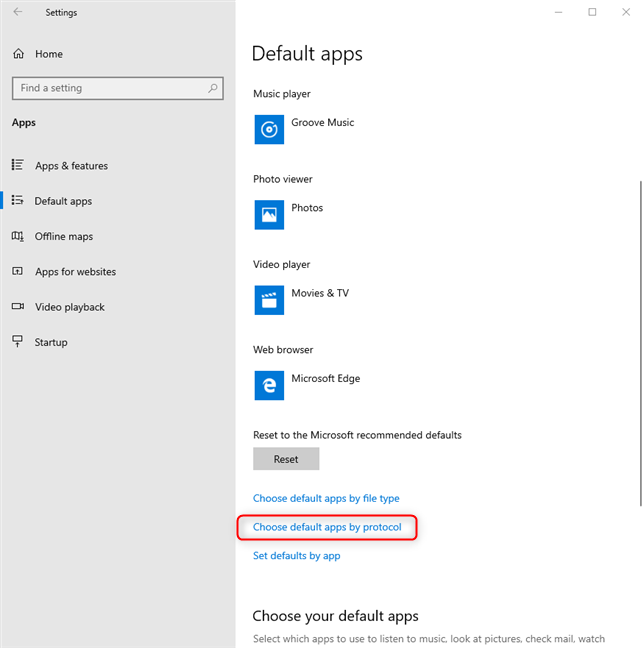
คลิกหรือกดเลือก เลือกแอปเริ่มต้นตามโปรโตคอล
คุณจะแสดงรายการโปรโตคอลทั้งหมดที่ลงทะเบียนใน Windows 10 และแอปเริ่มต้น ค้นหาโปรโตคอลที่คุณสนใจและคลิกที่แอปเริ่มต้น แสดงรายการแอพที่สามารถทำงานกับโปรโตคอลนั้นได้ ในรายการนั้น ให้คลิกหรือแตะที่แอพที่คุณต้องการใช้เป็นค่าเริ่มต้น
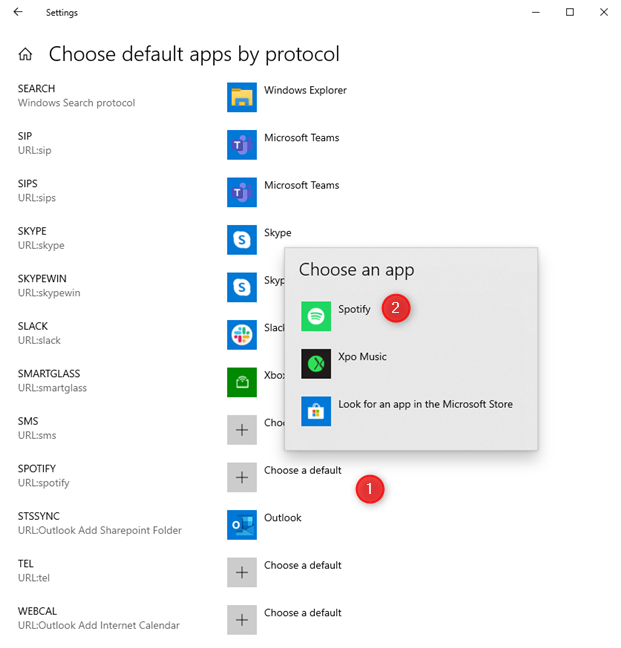
เลือกแอปเริ่มต้นตามโปรโตคอล
แอปเริ่มต้นจะเปลี่ยนทันทีสำหรับโปรโตคอลนั้น
สำคัญ:หากคุณไม่สามารถเลือกแอปเป็นค่าเริ่มต้นสำหรับประเภทไฟล์หรือโปรโตคอลเฉพาะ แสดงว่าแอปนั้นไม่ได้ติดตั้งอย่างถูกต้องใน Windows 10 หรือไม่สามารถทำงานได้กับประเภทไฟล์/โปรโตคอลนั้น
วิธีตั้งค่าเริ่มต้นตามแอพใน Windows 10
แอป Windows 10 สามารถทำงานกับรายการประเภทไฟล์เฉพาะ โดยพิจารณาจากสิ่งที่พวกเขาทำ และวิธีที่นักพัฒนาซอฟต์แวร์ได้ตั้งโปรแกรมไว้ บนพีซี Windows 10 ของคุณ คุณสามารถมีแอพเพิ่มเติมที่ทำงานกับไฟล์ประเภทเดียวกันได้ ตัวอย่างเช่น ใน Windows 10 คุณสามารถเปิดภาพ JPG ด้วยแอปต่อไปนี้: Photos, Paint, Snip & Sketch , Paint 3D และอื่นๆ เคล็ดลับที่มีประโยชน์อย่างหนึ่งคือการจัดการแต่ละแอปแยกกัน และตั้งค่าประเภทไฟล์เริ่มต้นของแต่ละแอป โดยไปที่การตั้งค่าแอพเริ่มต้น เลื่อนลงไปที่รายการการตั้งค่า จากนั้นคลิกหรือแตะลิงก์ที่ระบุว่า: "ตั้งค่าเริ่มต้นตามแอป"
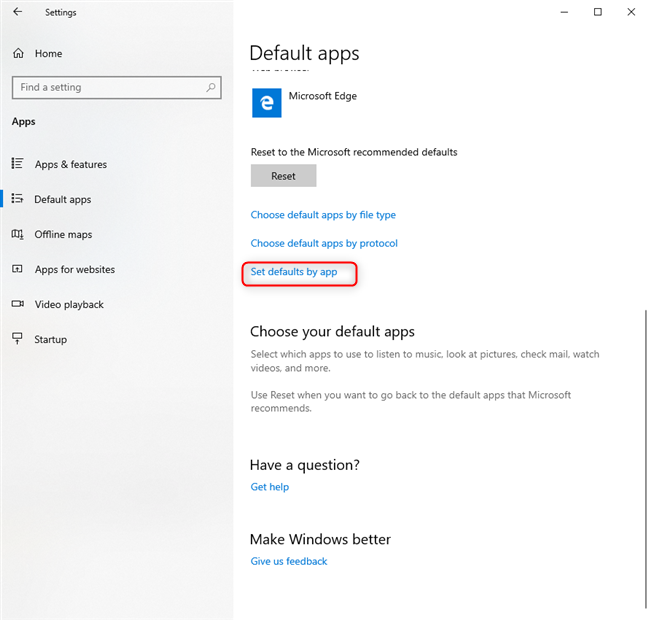
คลิกหรือกดเลือก ตั้งค่าเริ่มต้นตามแอพ
ตอนนี้ คุณเห็นรายการพร้อมแอพที่ติดตั้งใน Windows 10 ค้นหาแอพที่คุณต้องการเปลี่ยนการตั้งค่าเริ่มต้น คลิกหรือแตะที่ชื่อ จากนั้นบนจัดการ
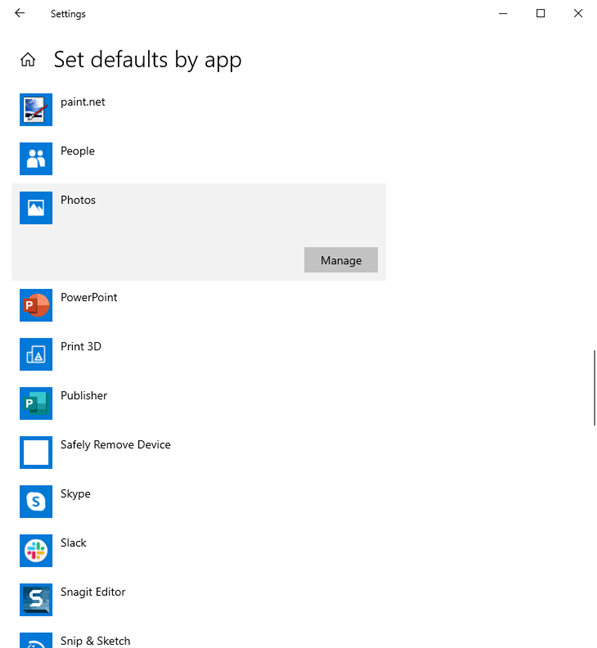
จัดการแอพที่คุณต้องการตั้งค่าเริ่มต้น
คุณจะเห็นรายการนามสกุลไฟล์และโปรโตคอลที่แอปสามารถใช้งานได้ สำหรับแต่ละรายการ คุณจะเห็นแอปเริ่มต้นที่ Windows 10 ใช้ หากต้องการเปลี่ยนค่าเริ่มต้นสำหรับประเภทไฟล์หรือโปรโตคอล ให้คลิกหรือแตะแอปเริ่มต้นที่ตั้งค่าไว้ (หรือบนChoose a default ) รายการจะแสดงพร้อมกับแอปที่สามารถเปิดประเภทไฟล์หรือโปรโตคอลนั้นได้ ในนั้น ให้คลิกหรือแตะแอปที่คุณต้องการใช้เป็นค่าเริ่มต้นใหม่
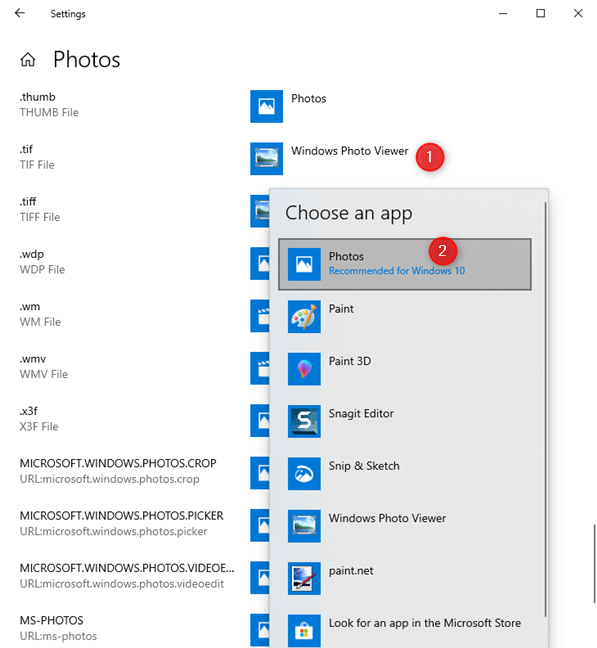
ตั้งค่าเริ่มต้นตามแอพ
การเปลี่ยนแปลงของคุณจะมีผลทันที ทำขั้นตอนนี้ซ้ำสำหรับแอป ประเภทไฟล์ และโปรโตคอลทั้งหมดที่คุณต้องการเปลี่ยนค่าเริ่มต้น จากนั้นปิดแอปการตั้งค่า
คุณตั้งค่าแอพเริ่มต้นใดใน Windows 10
ก่อนปิดบทช่วยสอนนี้ โปรดบอกเราว่ามันมีประโยชน์กับคุณอย่างไร: คุณใช้เพื่อเปลี่ยนเว็บเบราว์เซอร์เริ่มต้นหรือโปรแกรมเล่นสื่อหรือไม่ หรือคุณเปลี่ยนแอปเริ่มต้นสำหรับการดูรูปภาพ แสดงความคิดเห็นด้านล่างและแบ่งปันเรื่องราวของคุณ
เชื่อมต่อตัวขยายช่วง TP-Link OneMesh Wi-Fi 6 กับเราเตอร์โดยใช้ WPS เว็บเบราว์เซอร์ หรือแอปมือถือ Thether
โควต้าดิสก์ใน Windows คืออะไร ทำไมพวกเขาถึงมีประโยชน์? วิธีการตั้งค่า? วิธีใช้งานเพื่อจำกัดพื้นที่เก็บข้อมูลของผู้ใช้แต่ละคน
ดูวิธีเปิด iPhone 11, iPhone 12 และ iPhone 13 วิธีปิด iPhone ของคุณ วิธีสไลด์เพื่อปิดเครื่อง iPhone ของคุณ
ดูวิธีใช้งานแบบไม่ระบุตัวตนใน Google Chrome, Mozilla Firefox, Microsoft Edge และ Opera วิธีเปิดการท่องเว็บแบบส่วนตัวในเบราว์เซอร์ทั้งหมด
วิธีใส่ Google Chrome แบบเต็มหน้าจอและเบราว์เซอร์อื่นๆ: Mozilla Firefox, Microsoft Edge และ Opera วิธีออกจากโหมดเต็มหน้าจอ
บัญชีผู้ใช้ Guest ใน Windows คืออะไร? มันทำอะไรได้บ้างและทำอะไรไม่ได้? จะเปิดใช้งานได้อย่างไรและใช้งานอย่างไร?
ทางลัดและวิธีการทั้งหมดที่คุณสามารถใช้เพื่อเริ่ม Task Scheduler ใน Windows 10, Windows 7 และ Windows 8.1 วิธีเริ่มแอปนี้ โดยใช้เมาส์ แป้นพิมพ์ หรือคำสั่ง
วิธีเชื่อมต่อกับเซิร์ฟเวอร์ FTP จาก Windows 10 โดยใช้ File Explorer เพื่อจัดการไฟล์และโฟลเดอร์บนเซิร์ฟเวอร์ FTP
เปลี่ยนสมาร์ทโฟน Android ของคุณให้เป็นเว็บแคมสำหรับพีซี Windows ของคุณ วิธีใช้แอพ DroidCam Wireless Webcam เพื่อจุดประสงค์นี้
เรียนรู้วิธีเปลี่ยน Subnet Mask ใน Windows 10 ผ่านแอปการตั้งค่า แผงควบคุม PowerShell หรืออินเทอร์เฟซของเราเตอร์
วิธีตั้งค่า Windows 10 ให้เปิดไฟล์ แอพ โฟลเดอร์ และรายการอื่นๆ ได้ด้วยคลิกเดียว วิธีคลิกเมาส์เพียงครั้งเดียวแทนการดับเบิลคลิก
วิธีพิมพ์ภาพขนาดใหญ่ (เช่น โปสเตอร์) ในหลาย ๆ หน้าโดยใช้ Paint จาก Windows 10
เรียนรู้วิธีซูมเข้าและซูมออกใน Google Chrome, Microsoft Edge, Mozilla Firefox และ Opera เพื่อปรับปรุงประสบการณ์การอ่าน
วิธีใช้แท็บรายละเอียดในตัวจัดการงานเพื่อจัดการกระบวนการที่ทำงานอยู่ สิ้นสุดกระบวนการ กำหนดลำดับความสำคัญ สร้างดัมพ์หน่วยความจำ หรือจำลองเสมือน
วิธีการเข้าถึงไดรฟ์ BitLocker USB เมื่อคุณลืมรหัสผ่าน พร้อมเคล็ดลับในการจัดการคีย์การกู้คืน
หากคุณไม่จำเป็นต้องใช้ Galaxy AI บนโทรศัพท์ Samsung ของคุณอีกต่อไป คุณสามารถปิดได้ด้วยการใช้งานที่เรียบง่ายมาก ต่อไปนี้เป็นคำแนะนำสำหรับการปิด Galaxy AI บนโทรศัพท์ Samsung
หากคุณไม่จำเป็นต้องใช้ตัวละคร AI ใดๆ บน Instagram คุณก็สามารถลบมันออกได้อย่างรวดเร็วเช่นกัน นี่คือคำแนะนำในการลบตัวละคร AI จาก Instagram
สัญลักษณ์เดลต้าใน Excel หรือที่เรียกว่าสัญลักษณ์สามเหลี่ยมใน Excel ถูกใช้มากในตารางข้อมูลสถิติ โดยแสดงจำนวนที่เพิ่มขึ้นหรือลดลงหรือข้อมูลใดๆ ตามที่ผู้ใช้ต้องการ
ผู้ใช้ยังสามารถปรับแต่งเพื่อปิดหน่วยความจำ ChatGPT ได้ทุกเมื่อที่ต้องการ ทั้งบนเวอร์ชันมือถือและคอมพิวเตอร์ ต่อไปนี้เป็นคำแนะนำสำหรับการปิดการใช้งานที่จัดเก็บ ChatGPT
ตามค่าเริ่มต้น Windows Update จะตรวจหาการอัปเดตโดยอัตโนมัติ และคุณยังสามารถดูได้ว่ามีการอัปเดตครั้งล่าสุดเมื่อใดได้อีกด้วย ต่อไปนี้เป็นคำแนะนำเกี่ยวกับวิธีดูว่า Windows อัปเดตครั้งล่าสุดเมื่อใด
โดยพื้นฐานแล้วการดำเนินการเพื่อลบ eSIM บน iPhone ก็ง่ายสำหรับเราที่จะทำตามเช่นกัน ต่อไปนี้เป็นคำแนะนำในการถอด eSIM บน iPhone
นอกจากการบันทึก Live Photos เป็นวิดีโอบน iPhone แล้ว ผู้ใช้ยังสามารถแปลง Live Photos เป็น Boomerang บน iPhone ได้อย่างง่ายดายอีกด้วย
หลายๆ แอปจะเปิดใช้งาน SharePlay โดยอัตโนมัติเมื่อคุณใช้ FaceTime ซึ่งอาจทำให้คุณกดปุ่มผิดโดยไม่ได้ตั้งใจและทำลายการสนทนาทางวิดีโอที่คุณกำลังทำอยู่ได้
เมื่อคุณเปิดใช้งานคลิกเพื่อดำเนินการ ฟีเจอร์จะทำงานและทำความเข้าใจข้อความหรือรูปภาพที่คุณคลิก จากนั้นจึงตัดสินใจดำเนินการตามบริบทที่เกี่ยวข้อง
การเปิดไฟแบ็คไลท์คีย์บอร์ดจะทำให้คีย์บอร์ดเรืองแสง ซึ่งมีประโยชน์เมื่อใช้งานในสภาวะแสงน้อย หรือทำให้มุมเล่นเกมของคุณดูเท่ขึ้น มี 4 วิธีในการเปิดไฟคีย์บอร์ดแล็ปท็อปให้คุณเลือกได้ด้านล่าง
มีหลายวิธีในการเข้าสู่ Safe Mode ใน Windows 10 ในกรณีที่คุณไม่สามารถเข้าสู่ Windows และเข้าสู่ระบบได้ หากต้องการเข้าสู่ Safe Mode Windows 10 ขณะเริ่มต้นคอมพิวเตอร์ โปรดดูบทความด้านล่างจาก WebTech360
ปัจจุบัน Grok AI ได้ขยายเครื่องสร้างภาพด้วย AI เพื่อเปลี่ยนรูปถ่ายส่วนตัวให้กลายเป็นสไตล์ใหม่ ๆ เช่น การสร้างภาพสไตล์ Studio Ghibli ด้วยภาพยนตร์แอนิเมชั่นชื่อดัง
Google One AI Premium เสนอการทดลองใช้ฟรี 1 เดือนให้ผู้ใช้สมัครและสัมผัสกับฟีเจอร์อัปเกรดมากมาย เช่น ผู้ช่วย Gemini Advanced
ตั้งแต่ iOS 18.4 เป็นต้นไป Apple อนุญาตให้ผู้ใช้ตัดสินใจได้ว่าจะแสดงการค้นหาล่าสุดใน Safari หรือไม่
Windows 11 ได้รวมโปรแกรมแก้ไขวิดีโอ Clipchamp ไว้ใน Snipping Tool เพื่อให้ผู้ใช้สามารถแก้ไขวิดีโอตามที่ต้องการได้ โดยไม่ต้องใช้แอปพลิเคชันอื่น




























